Importere favoritter i Windows 10 eller Mac
Importere fra en nettleser
-
Åpne Microsoft Edge, og velg Innstillinger og mer.
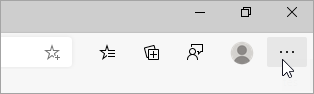
-
Velg Favoritter .
-
Velg Flere alternativer i Favoritter-vinduet, og velg deretter Importer favoritter.
-
Velg om du vil importere favoritter fra Internet Explorer, Google Chrome eller Mozilla Firefox, på Importer fra-menyen.
-
Velg Favoritter eller bokmerker under Velg hva du vil importere (du kan også velge andre elementer).
-
Velg Importer.
-
Når importen er fullført, vises et varsel. Velg Ferdig.
Importere fra en fil
-
Åpne Microsoft Edge, og velg Innstillinger og mer.
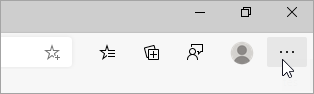
-
Velg Favoritter .
-
Velg Flere alternativer i Favoritter-vinduet, og velg deretter Importer favoritter.
-
Velg HTML-fil for favoritter eller bokmerker på Importer fra-menyen.
-
Velg Velg fil, og finn filen du opprettet da du eksporterte favoritter fra en annen nettleser.
-
Velg filen du vil bruke, og velg Åpne.
-
Når importen er fullført, vises et varsel. Velg Ferdig.
-
Finn de importerte favorittene i en mappe i Favoritter-feltet. Mappen kan ha navnet Importert.
Importere favoritter i Windows 10 S
Importere favoritter fra Internet Explorer
-
Åpne Microsoft Edge, og velg Innstillinger og mer.
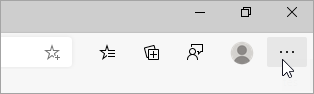
-
Velg Flere alternativer i Favoritter-vinduet, og velg deretter Importer favoritter.
-
Velg Microsoft Internet Explorer på Importer fra-menyen.
-
Velg Importer.
Behold favorittene dine her, eller dra dem dit du vil ha dem. Du kan også opprette, slette eller gi nytt navn til favoritt-mappene dine. Hvis du vil ordne favorittene dine alfabetisk, trykker du på og holder (eller høyreklikker på) et element i listen.
Importere favoritter fra en annen nettleser
-
Åpne Microsoft Edge, og velg Innstillinger og mer.
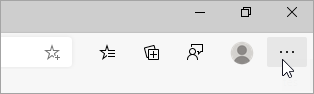
-
Velg Flere alternativer i Favoritter-vinduet, og velg deretter Importer favoritter.
-
Velg Google Chrome eller Mozilla Firefox på Importer fra-menyen.
-
Velg Importer.
-
Når importen er fullført, vises et varsel. Velg Ferdig.
-
Når importen er fullført, vises et varsel. Velg Ferdig.
Behold favorittene dine her, eller dra dem dit du vil ha dem.











